苹果手机的锁屏截图功能是一项非常便利的功能,不仅可以快速捕捉屏幕上的内容,还可以在锁屏状态下进行操作,在使用苹果手机进行截图时,只需同时按下手机的音量+和电源按钮即可完成截图操作。这个功能十分简单易用,同时也能保护用户的隐私信息,让用户能够更加方便快捷地记录下重要信息。
锁屏截图教程
具体方法:
1点亮屏幕,同时按下Home键和音量+键进行截图。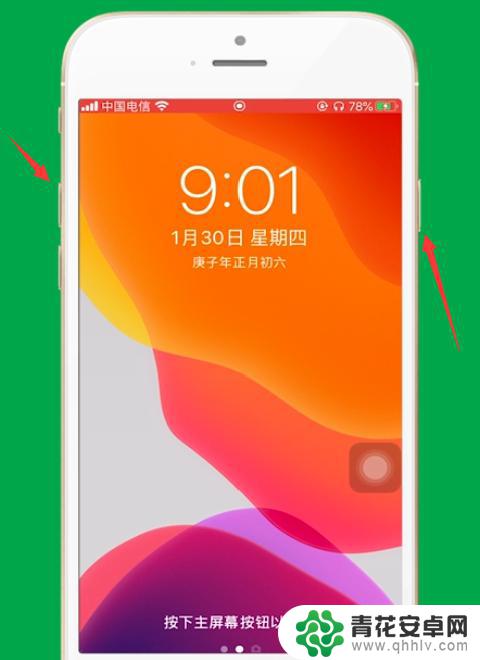 2手机反馈拍照音效即说明截图成功。
2手机反馈拍照音效即说明截图成功。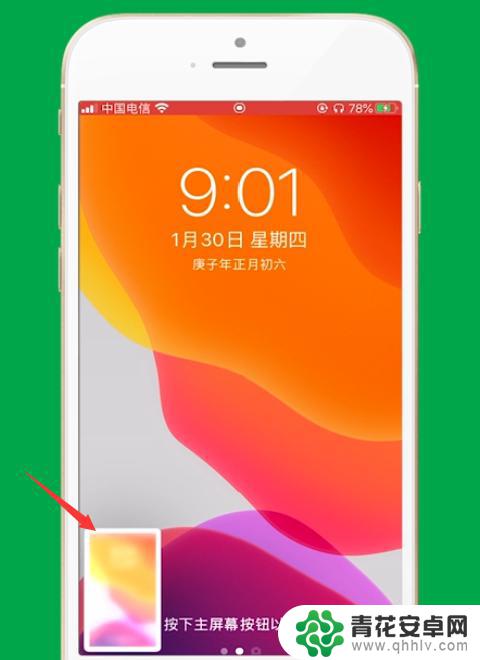 3进入设置,下滑找到辅助功能。
3进入设置,下滑找到辅助功能。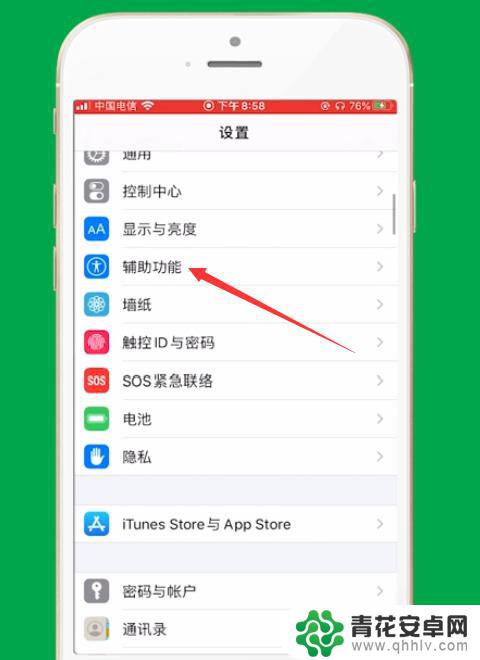 4进入触控,开启辅助触控功能。在自定顶层菜单中添加截屏功能。
4进入触控,开启辅助触控功能。在自定顶层菜单中添加截屏功能。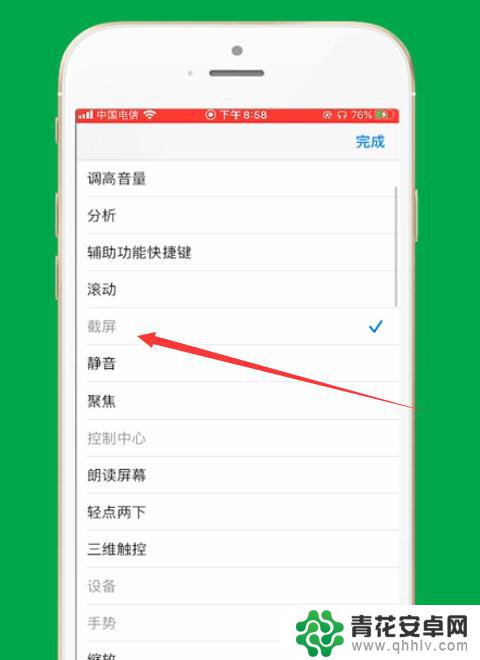 5锁定手机后,点击小白点。选择截屏即可。
5锁定手机后,点击小白点。选择截屏即可。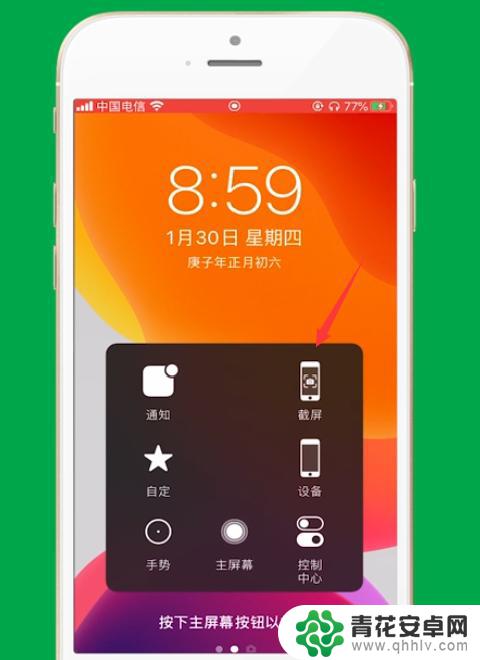 6总结如下。
6总结如下。
以上就是苹果手机锁屏怎么截图的全部内容,还有不懂得用户就可以根据小编的方法来操作吧,希望能够帮助到大家。












